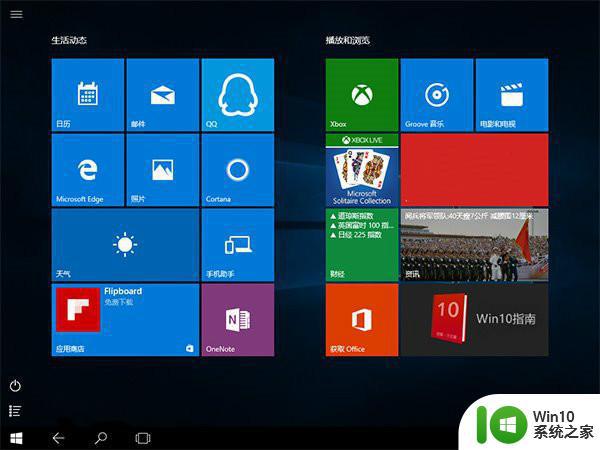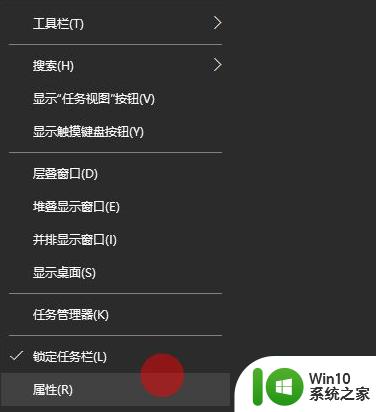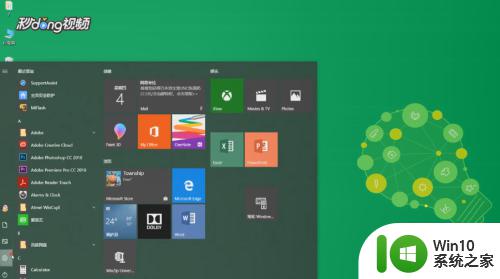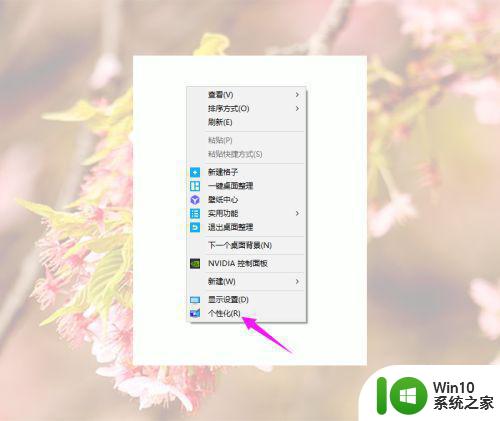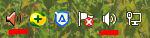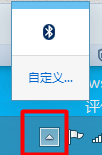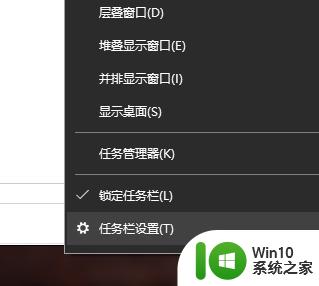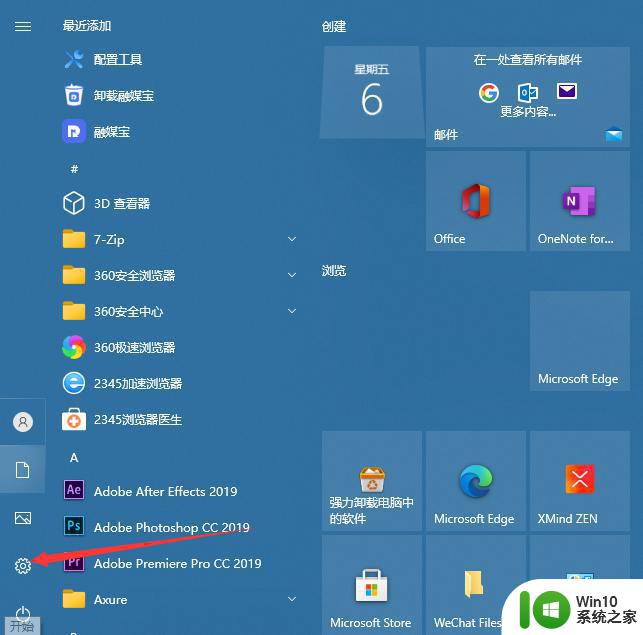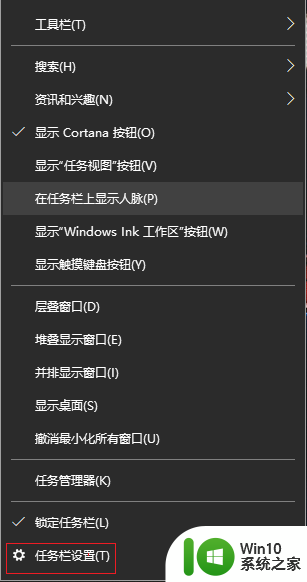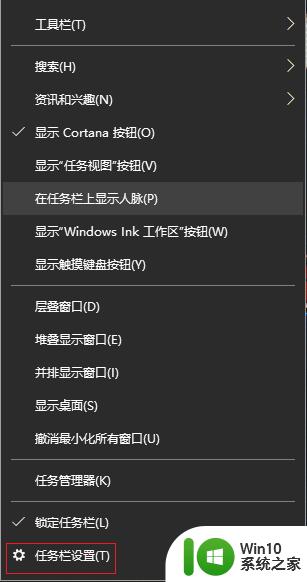图文教你设置win10任务栏 win10任务栏怎么隐藏
更新时间:2023-10-14 11:35:03作者:jiang
图文教你设置win10任务栏,在Windows 10操作系统中,任务栏是我们常用的功能之一,有时候我们可能会希望将任务栏隐藏起来,以腾出更多的屏幕空间。如何设置Win10任务栏隐藏呢?本文将通过图文教程的方式,详细介绍Win10任务栏隐藏的设置方法,帮助大家轻松实现这一功能。无论是想专注于某项任务,还是为了享受更宽敞的桌面空间,本文都将为您提供简单明了的操作步骤,让您轻松掌握Win10任务栏隐藏的技巧。
详细步骤如下:
1.首先右键点击任务栏,选择任务栏设置。
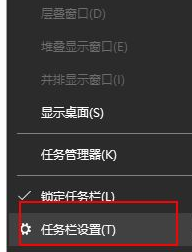
2.接着在任务栏对话框中选择最下端的任务栏。
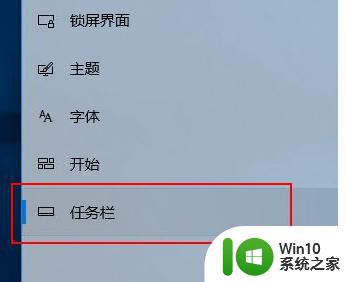
3.接着根据需要打开或者关闭不同的任务栏功能,然后再根据需要调整任务栏的停靠方向。
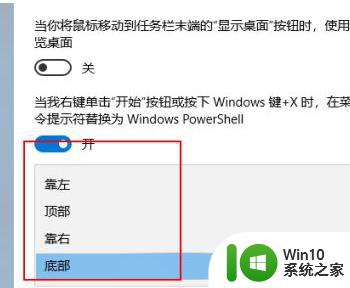
4.接着还可以对进行设置合并任务栏按钮。
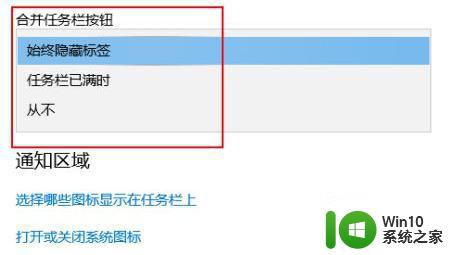
以上便是图文教程,教你如何设置Win10任务栏的所有内容,如果你遇到了这种现象,不妨试试小编的方法来解决吧,希望对大家有所帮助。